瞭解如何建立具有橢圓形輪廓的空心族群。
- 使用「公制一般模型面基礎.rft」樣板建立新的族群。
- 選取「3D 前」視圖。
- 按一下「建立」頁籤
 「基準」面板
「基準」面板 
 (「參考平面」)。
(「參考平面」)。
- 在基板擠出的中間放置新的水平參考平面:
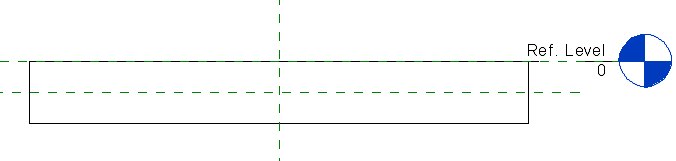
- 選取新的參考平面。
- 在「性質」選項板中:
- 將「是參考」參數指定為「選取中心 (立面)」。
- 選取「定義原點」。
- 按一下「建立」頁籤
 「塑形」面板
「塑形」面板  「空心形式」
「空心形式」
 (空心擠出)。
註: 只有在使用族群編輯器中時,才能存取「建立」頁籤。
(空心擠出)。
註: 只有在使用族群編輯器中時,才能存取「建立」頁籤。 - 使用「繪製」面板上的「橢圓」工具,在新參考樓層下面建立新橢圓:
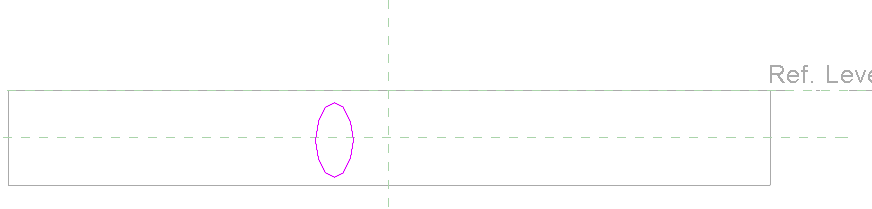
- 選取橢圓。
- 在「性質」選項板中,選取「中心標記可見」。
- 從橢圓的中心標記到參考平面定義的原點,建立兩個標註線:
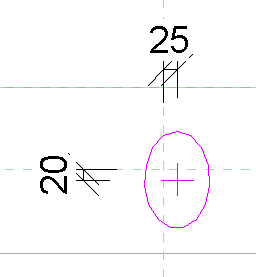
- 選取橢圓,將兩個標註值都設定為 0 以將橢圓移到原點,並鎖住以建立橢圓到參考平面所定義原點的約束標記:

- 為橢圓的兩個半徑建立標註線:
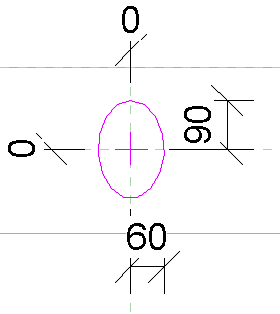
- (可選) 在「參數性質」中,為半徑的標註線定義參數。例如,Radius_Vert 和 Radius_Horiz。
僅當建立了不同大小孔的族群類型時,才需要類型參數。
- 按一下「修改 | 建立擠出」頁籤
 「模式」面板
「模式」面板 
 (完成編輯模式)。
(完成編輯模式)。
- 建立從先前建立的參考平面到頂部邊的標註線。
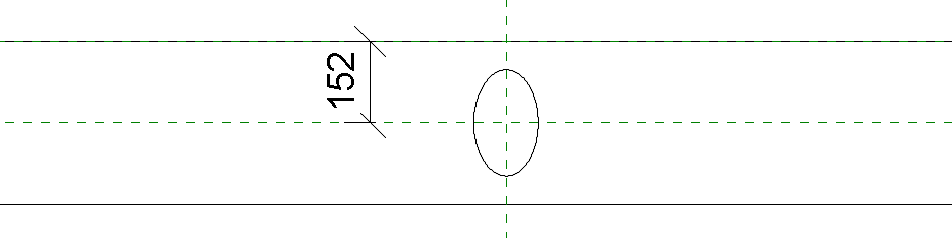
- 將頂部實體參數中的「位置」作為共用參數加入到此標註線。
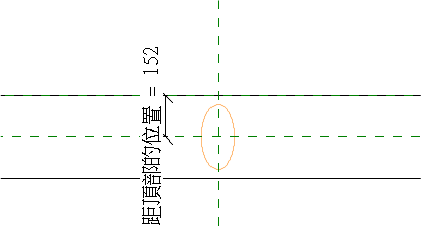
- 開啟樓板平面參考。樓層視圖,然後選取空心突出物件。在「性質」中,設定「擠出起點」為 0.0。然後,按一下「擠出終點」旁邊的按鈕,並將此作為實體參數併入「實體長度」共用參數。請確認原點參考平面處的擠出起點:
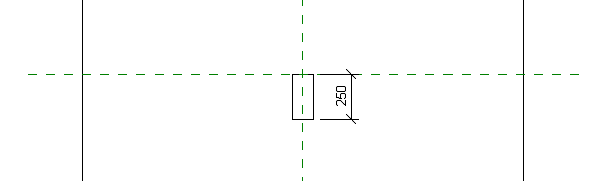
- 「建立」頁籤
 「性質」面板
「性質」面板
 (族群品類與參數)。選取:
(族群品類與參數)。選取:
- 載入時使用空心切割
- 共用
- 按一下「確定」。
- 按一下「建立」頁籤
 「性質」面板
「性質」面板
 (族群類型)。
(族群類型)。
在此範例中,建立兩種類型 - 40x80 和 60x90:
- 按一下
 (新類型),鍵入名稱 (40x80),並修改參數。
(新類型),鍵入名稱 (40x80),並修改參數。
- 按一下
 (新類型),鍵入名稱 (60x90),並修改參數。
(新類型),鍵入名稱 (60x90),並修改參數。
- 按一下
- 按一下「確定」以儲存檔案。